先决条件:
如果您安装 ArcGIS Desktop 介质包中的 ArcGIS Desktop 面向开发人员的 VBA 资源 软件并获得软件许可,则可使用 Tracking Analyst 提供的自定义 VB 图层操作。ArcGIS Desktop 安装指南中提供有安装和许可信息。安装之后,请参阅 ArcGIS Desktop 面向开发人员的 VBA 资源帮助系统中有关使用 Visual Basic 编辑器为 ArcGIS Desktop 创建宏的说明。
遵照此过程进行操作前,您必须已通过 Visual Basic 编辑器创建了供此操作使用的 VB 宏。
由于自定义 VB 图层操作仅可应用于实时追踪图层,因此自定义 VB 图层操作与其他图层操作不同。自定义 VB 图层操作也不同于服务操作,因为它是针对追踪图层定义的,而非追踪服务。由于 VB 操作添加到追踪图层,因此可应用于实时事件,但不可应用于触发操作前已存在于图层中的事件。
- 使用 Visual Basic 编辑器,创建要对实时追踪图层使用的 VB 宏。
- 在内容列表窗口中右键单击要对其应用操作的追踪图层,然后单击快捷菜单中的属性。将弹出图层属性对话框。
也可以在内容列表中双击追踪图层。
- 单击图层属性窗体的操作选项卡。
- 单击新建操作按钮。
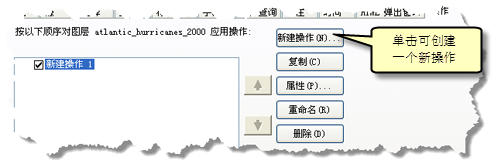
- 在要创建的操作类型面板中选择 Visual Basic。Visual Basic 选项仅在处理实时追踪图层时列出。
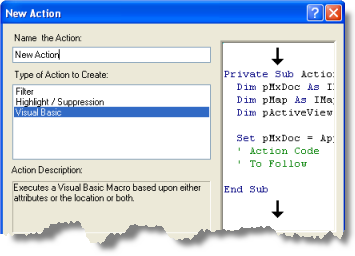
- 单击文本框并输入操作的名称,然后单击确定启动操作参数窗体。
- 在 Visual Basic 操作参数 对话框中,单击项目下拉箭头并选择项目或常规。
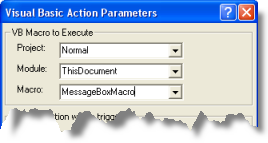
- 单击模块下拉箭头并选择包含宏的模块。
- 单击宏下拉箭头并选择要使用的宏名称。
如果提前创建了 VB 宏并将其保存在此模块中,则它将出现在列表中。
- 设置操作的触发器。单击操作触发方式面板中下面所需选项旁边的按钮,然后按照进一步说明设置触发器:
始终
始终触发操作。
属性查询
基于属性条件触发操作。了解如何设置属性触发器。
位置查询
基于位置条件触发操作。了解如何设置位置触发器。
属性和位置查询
基于属性条件和位置条件的组合触发操作。
- 完成对操作触发器的设置后,单击确定创建操作。
- 新操作将显示在图层操作列表中。如果列表中显示其他图层操作,可使用上箭头和下箭头按钮按照希望将其应用到追踪图层的顺序放置它们。也可通过选中或取消选中其复选框来启用或禁用列表中的某项图层操作。
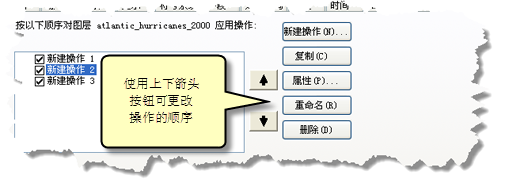
- 在图层属性对话框中单击应用或确定以应用所有更改。
保存在“常规”文件夹中的宏将影响在 ArcMap 中打开的所有文档。“项目”文件夹中的宏仅影响当前地图文档。
Visual Basic 编辑器中的默认模块名称为 ThisDocument。